こちらは、
アダルトアフィリエイト開業パックを購入したばっかりなんだけど
「とにかく代行作成だ!」
という方のために、代行作成一直線のルートを説明するページです。
代行作成を依頼される方でも、
既に自分で作成したブログがある
とか
ある程度マニュアルは進めている
という方は、このページは読む必要はないと思います。
(読んでもいいです)
代行作成を依頼するにあたって
代行作成といっても、あなたのブログを作成するわけですから、
✔ブログの置き場所(レンタルサーバー)
✔ドメイン(〇〇〇.com のようなもの)
✔動画を提供してくれる代理店の契約
が必要になります。
そして、これらはモロ!個人情報の入力が必要なため
どうしたって代行は出来ません。
そのため、どうしてもここまではご自分でやって頂く他ありません。
レンタルサーバー Mix-hostの契約
上記をクリックすると次のような画面になるので画面右上の「お申込み」をクリック

次の画面で、申し込むプランを選んでいきます。
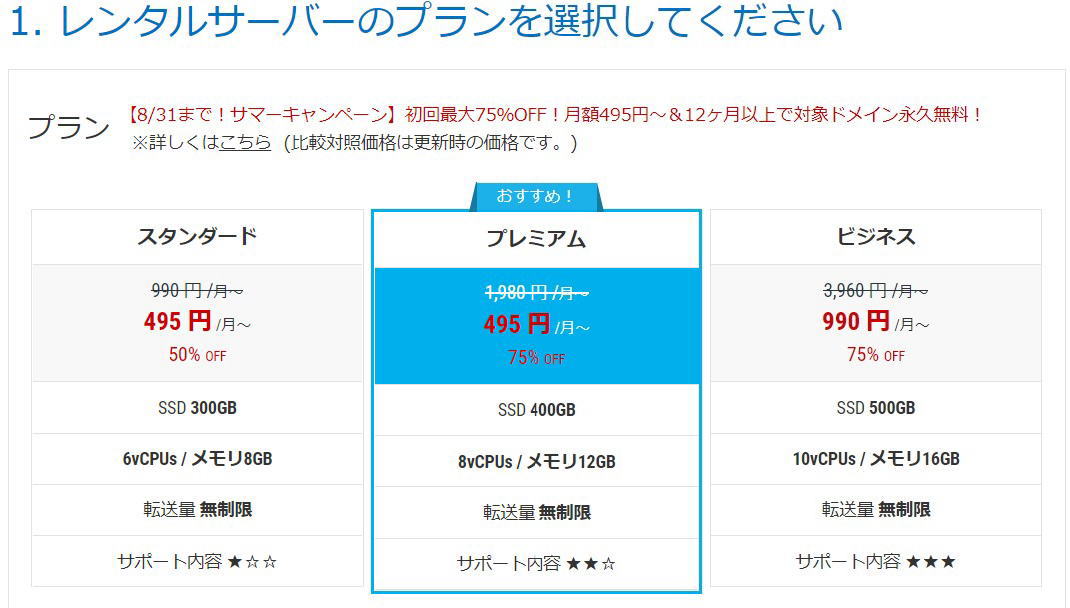
普通ならここは、一番下位プランであるスタンダードで全然構わないのですが
最近、Mix-hostは常にキャンペーンをやっていて
スタンダードでもプレミアムでも初回支払い金額が変わらなくなっています。
通常ならスタンダードでよいのですが、スタンダードとプレミアムの金額差がなくなっていますから、プレミアムを申し込むという選択肢もありそうです。
どちらにするかは、各自で決めて下さい。
次に、契約期間についてです。

やはり、キャンペーンで12ヶ月以上で対象ドメイン永久無料となっています。
ドメイン更新時(1年ごと)に毎年1,530円かかります。
ドメイン永久無料というのは実は結構おいしいキャンペーンです。
そのため、予算が許せばですが最低12ヶ月で申し込まれた方がよさそうです。
画面を下にスクロールして
WordPressクイックスタートは、利用しないでいいです。

画面を下にスクロールして、ドメインを指定する画面が出てきます。

さきほど、契約期間を12ヶ月以上にした方は、ドメインが一つ永久無料になりますから、無料になるドメインをこちらで取得します。
ドメインが決まったら、その下、個人情報にあたる部分を記入して
下のような画面がありますから、次へをクリック

これでMixhostの契約が完了します。
Mix-hostからのメールを確認して下さい
サーバーの準備ができたら、Mixhostからサーバー設定完了とログイン情報が書かれたメールが来ますから、大切に保管しておいて下さい。
サーバーアカウント設定完了のお知らせ
という件名のメールが届いています。

それを開くと、ログイン情報という項目があります。
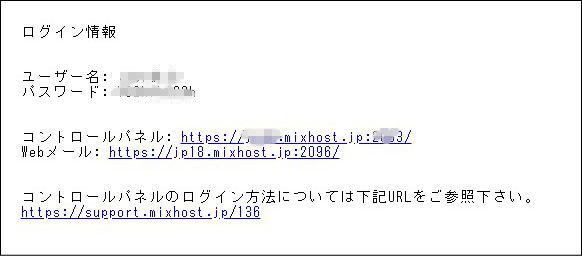
この部分を後で使います。
Apexに登録します
この教材で登録するのはApexというASPになります。
登録はこちらから

画面左のメニュー
「まだ登録されていない方」
からアフィリエイト登録をします。
次のような画面が出てきますから、
ご自分の情報を入れていきます。
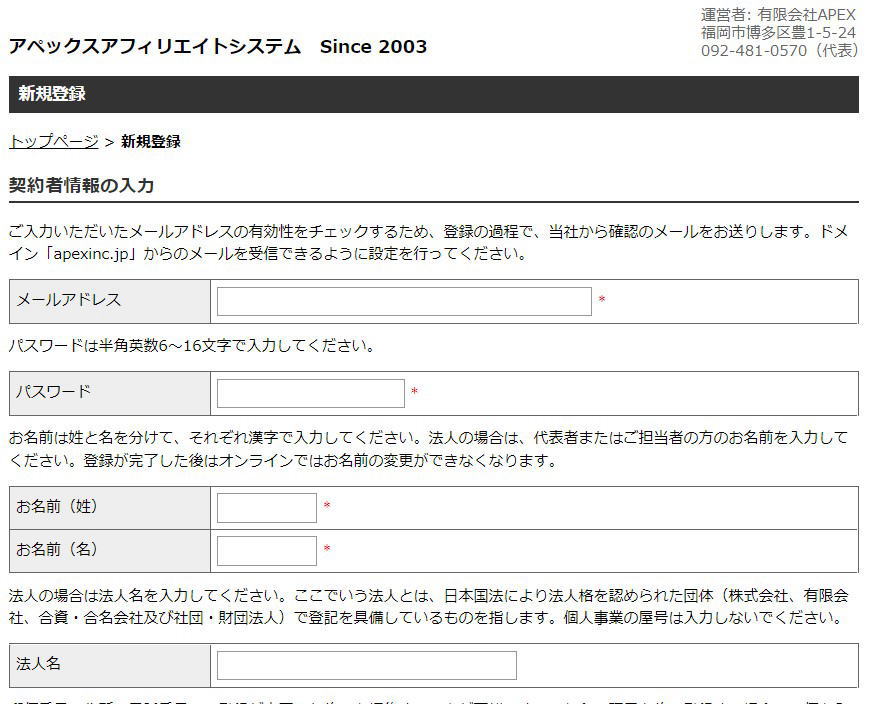
一番下に、サイト情報を入力するところがあります。

URLのところは、先ほどMix-hostで取得したもの
https://(あなたが取得したドメイン)/
の形で入力。
サイト名はもちろんまだ決まってないですから、何でもいいので適当に入れて下さい。
My blog とかでも構いません。
きちんと運営されていて
内容のあるサイト
でないと審査を通過しないのですが、APEXの場合は審査はないので、これで大丈夫です。
これが終わったら、口座情報の登録に進むをクリック
将来、報酬が発生したときに振り込んでもらう口座を登録します。
代理店の登録が完了したら、代理店コード(5桁の数字)が発行されます。
それを今後使っていきます。
代行作成に申し込む
ここまで進めばとりあえず代行作成を申し込むことが出来ます。
まずサポートLINEで一報お願いします
まず、サポートLINEから、代行作成に申し込む旨お伝えください。
フォームから申し込んで下さい
このあと、フォーム入力の手順を説明していきます。
ジャンルについて
よく分からなかったら、上の赤枠の部分の選択肢から一つ選べばいいです。
細かくジャンルを指定したいときだけ、青枠の部分から選んでチェックを入れて下さい。

オリジナル記事について

SEO(検索エンジン)対策として、キーワードがたくさん入った記事(文章)を入れるかどうか選択します。
オリジナル記事が入った例はこちら
記事一番下の「管理人妄想」の部分がオリジナル記事です。
これを入れるかどうかの選択です。
入れる場合はその記事数も指定します。
もちろん、オリジナル記事なしでも構いません。
もし、入れる場合は「1記事=1円」かかってしまうので予算との兼ね合いで決めて下さい。
コントロールパネルのログイン情報
この部分です。
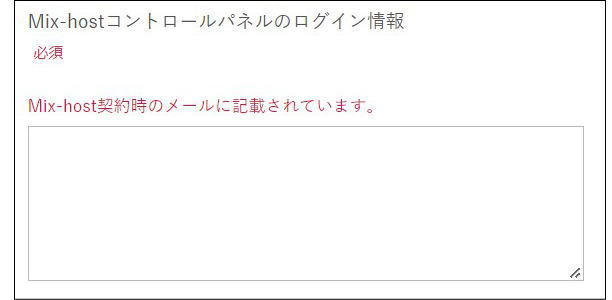
Mix-host契約時の
「サーバーアカウント設定完了のお知らせ」
という件名のメールを用意して下さい。
メールの中のログイン情報という部分

こちらの、
・ユーザー名
・パスワード
・コントロールパネル
この3点をそのまま貼り付けて下さい。



